Wise Force Deleter强制删除文件的方法
Wise Force Deleter这款软件的主要功能就是帮助用户删除电脑中被应用程序占用的文件,相信大家在使用电脑的过程中都有遇到过文件被程序占用无法删除的情况,而且也找不到是哪个程序占用了这个文件,所以不知道要怎么删除它,那么大家就可以用到Wise Force Deleter这款软件来将这些文件强制删除掉了,并且被删除之后是无法复原的,接下来小编就跟大家分享一下使用这款软件强制删除文件的操作方法吧,感兴趣的朋友不妨一起来看看小编分享的方法教程。
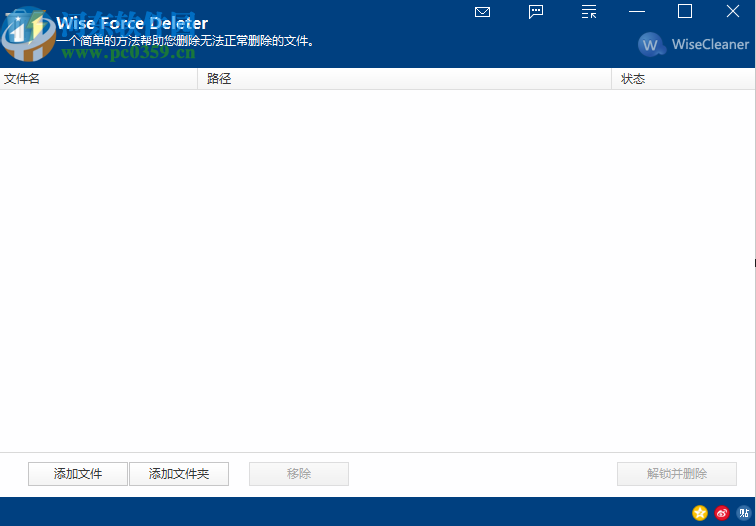
1.首先第一步我们打开软件之后在软件界面的左下角点击添加文件按钮,点击这个按钮之后即可添加要强制删除的文件。
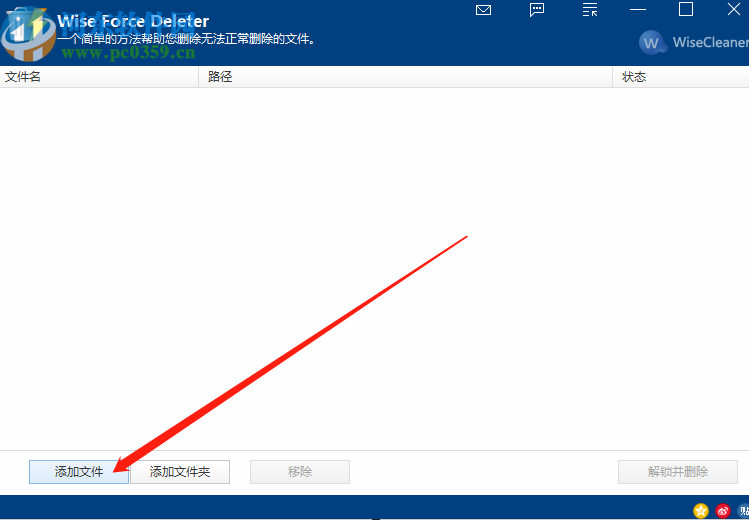
2.点击添加文件按钮之后,下一步会打开一个供我们选择文件的界面,在这个界面中选中想要强制删除的文件之后点击右下角的打开按钮。
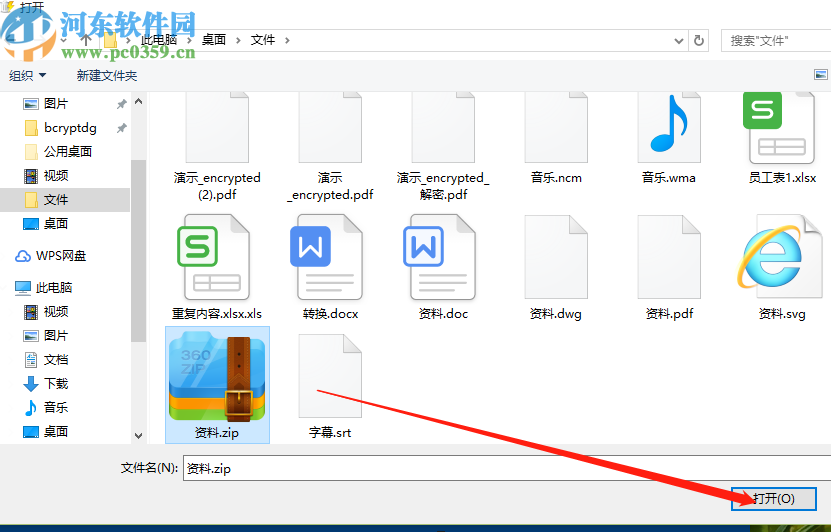
3.点击打开按钮之后我们选择想要删除的文件就添加到软件中了,然后我们点击界面右下角的解锁并删除这个选项按钮。
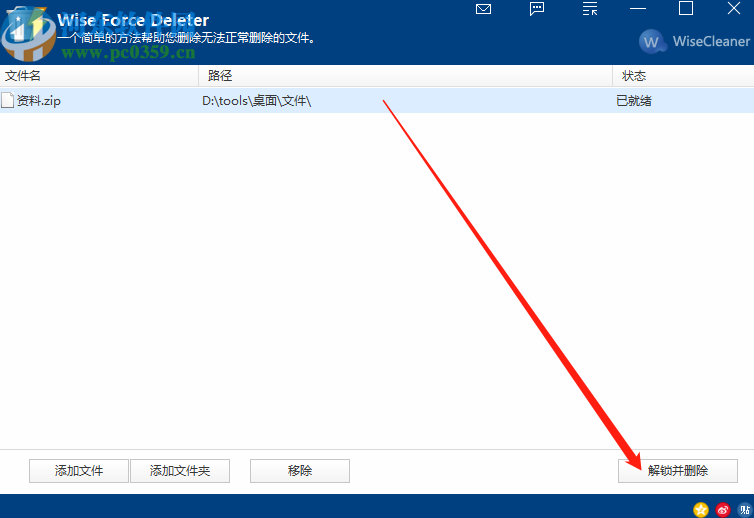
4.点击之后软件会出现一个询问我们是否确定删除的界面,我们确定要删除这个文件的话点击是按钮即可,不过大家需要注意,通过这个方法删除的文件是不可以恢复的。
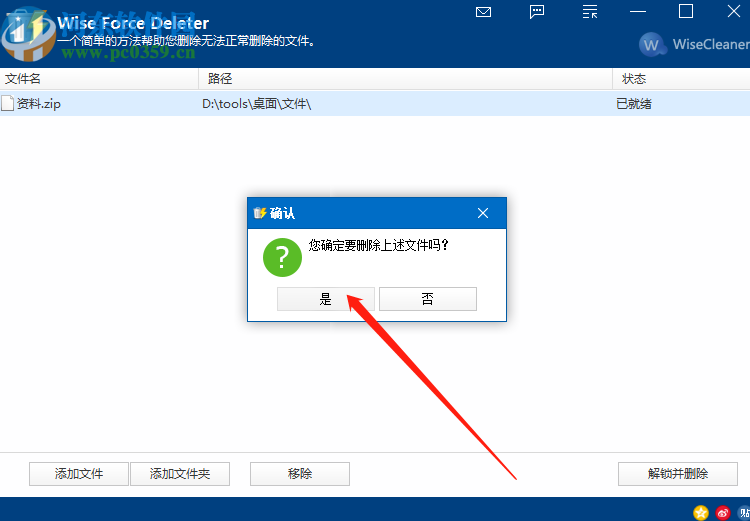
5.最后点击是按钮确定删除文件以后,我们只需要等待软件完成删除操作即可,等到删除完成之后在状态这一栏即可看到文件是已删除的状态。
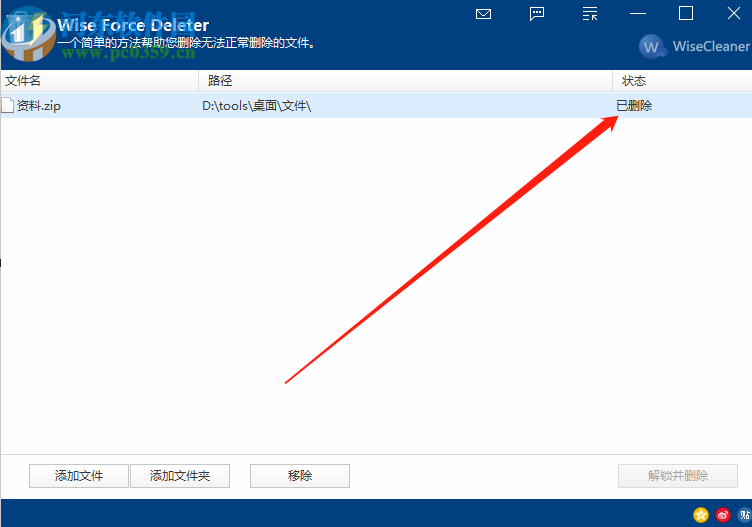
以上就是小编今天跟大家分享的使用Wise Force Deleter这款软件来强制删除电脑文件的操作方法了,感兴趣的朋友不妨试一试小编分享的方法教程,希望能够对大家有所帮助。
相关文章:

 网公网安备
网公网安备